お好みの配置や大きさに設定した操作画面のレイアウトを登録したり、ビンウィンドウ/ソースブラウザーウィンドウと各パレットを結合したりする方法について説明しています。
お好みの配置や大きさに設定した操作画面のレイアウトを登録できます。
操作に入る前に、ウィンドウやパレットを登録したいレイアウトに配置します。

保存できるレイアウトは10通りです。すでに10通りのレイアウトを登録済みの状態で新たに登録する場合は、手順2で登録済みのレイアウトの中から上書きするレイアウトを選びます。
登録したレイアウトの名称を変更できます。
登録したレイアウトを適用し、お好みのレイアウトに変更できます。

メニューバーの[表示]をクリックし、[ウィンドウレイアウト]→[初期化]をクリックすると、初期設定のレイアウトに戻ります。
レイアウトを標準に戻す:[Shift] + [Alt] + [L]
登録したレイアウトを削除できます。
ビンウィンドウ、ソースブラウザーウィンドウ、[エフェクト]パレット、[マーカー]パレット、[インフォメーション]パレットは、お好みに組み合わせて、モニター上の表示スペースを有効に活用できます。
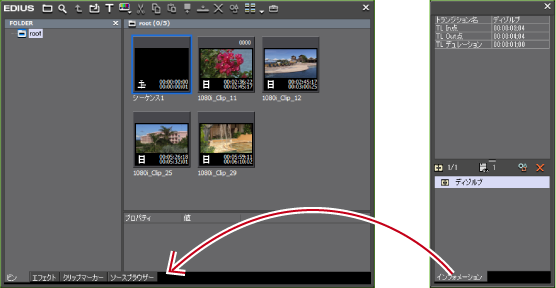
ビンウィンドウまたはソースブラウザーウィンドウとパレットが結合され、タブが追加されます。タブをクリックすると表示ウィンドウが切り替わります。


ビンウィンドウ、ソースブラウザーウィンドウ、各パレットの組み合わせは自由です。3つのパレットを1つのパレットに結合したり、ビンウィンドウとソースブラウザーウィンドウと3つのパレットを1つのウィンドウに結合したりすることも可能です。
結合を解除するには、タブを枠外にドラッグします。